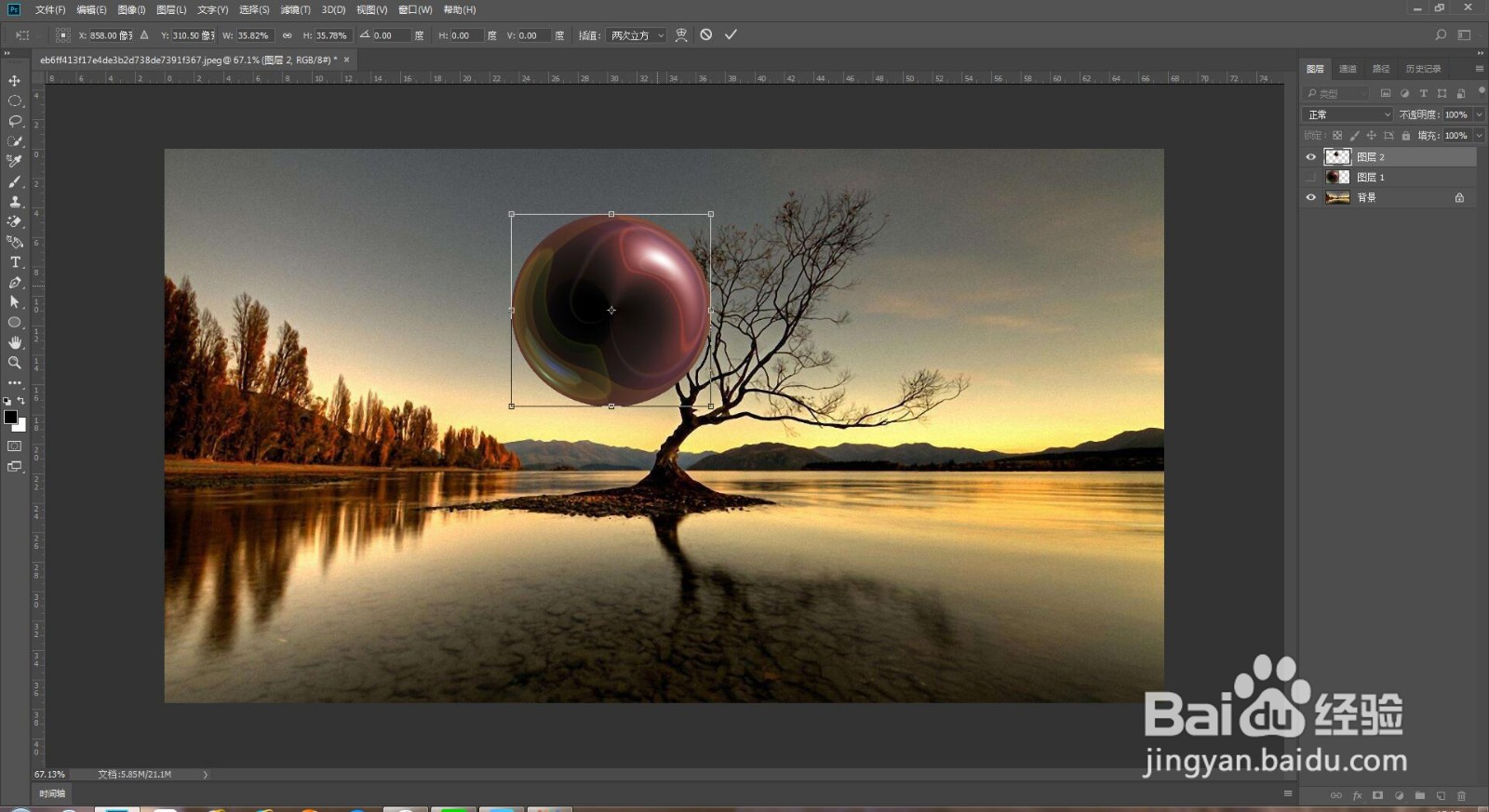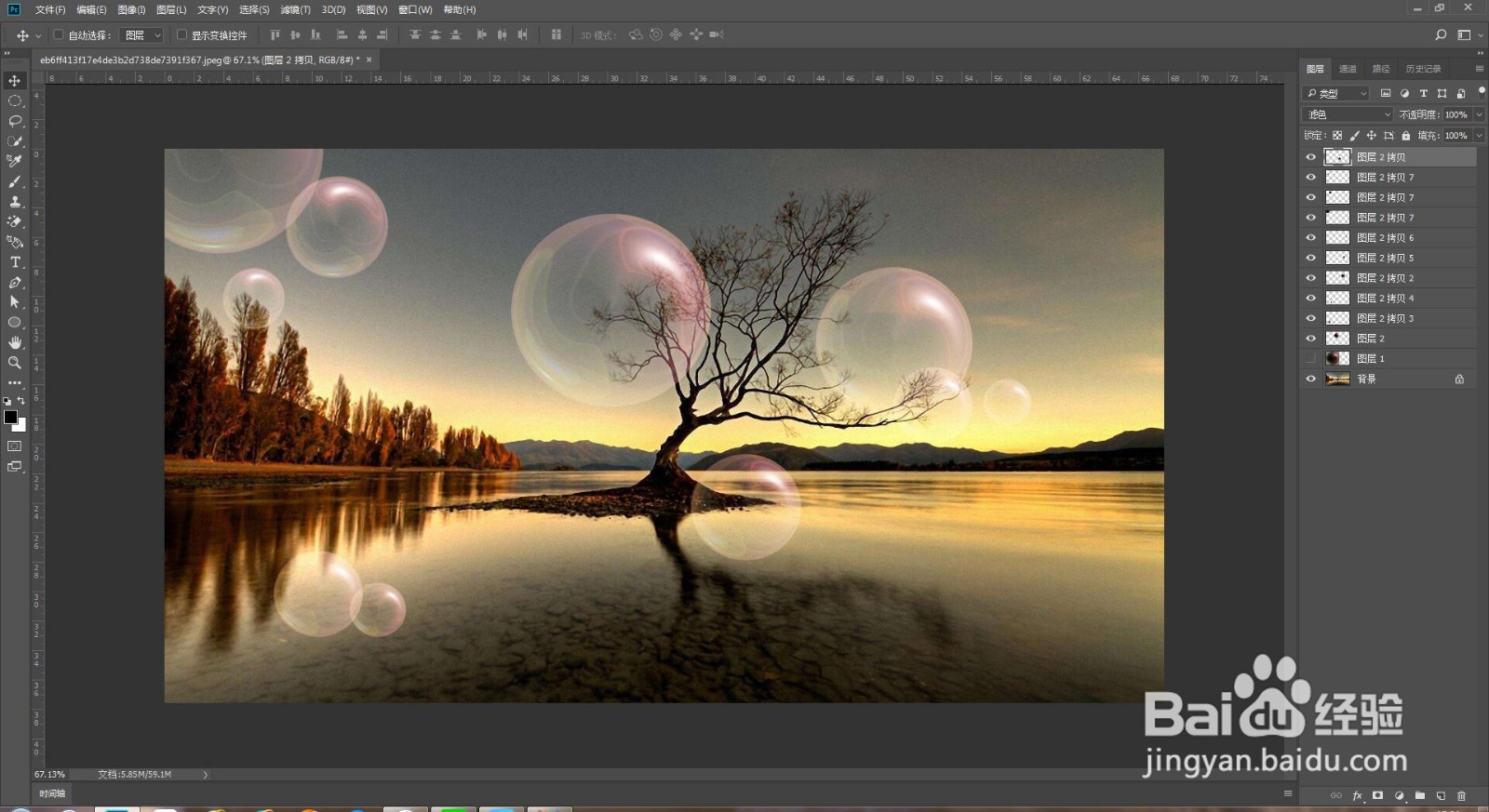1、 打开ps软件打开图片,点击新建图层并填充成黑色。
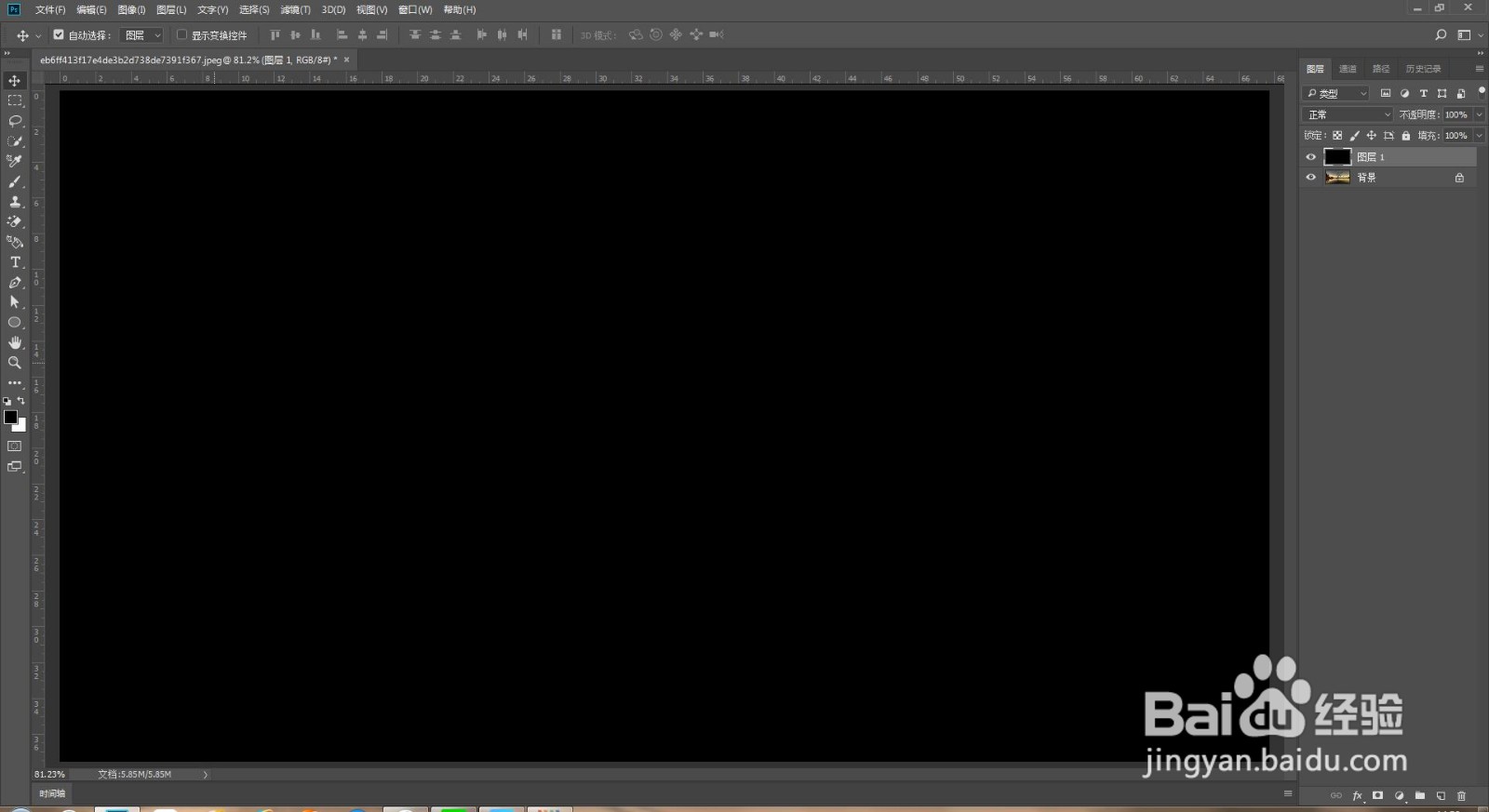
2、 选择黑色图层点击渲染--镜头光晕,点击确定。


3、 点击滤镜--扭曲--极坐标,极坐标到平面坐标。然后按Ctrl+t选转180度。

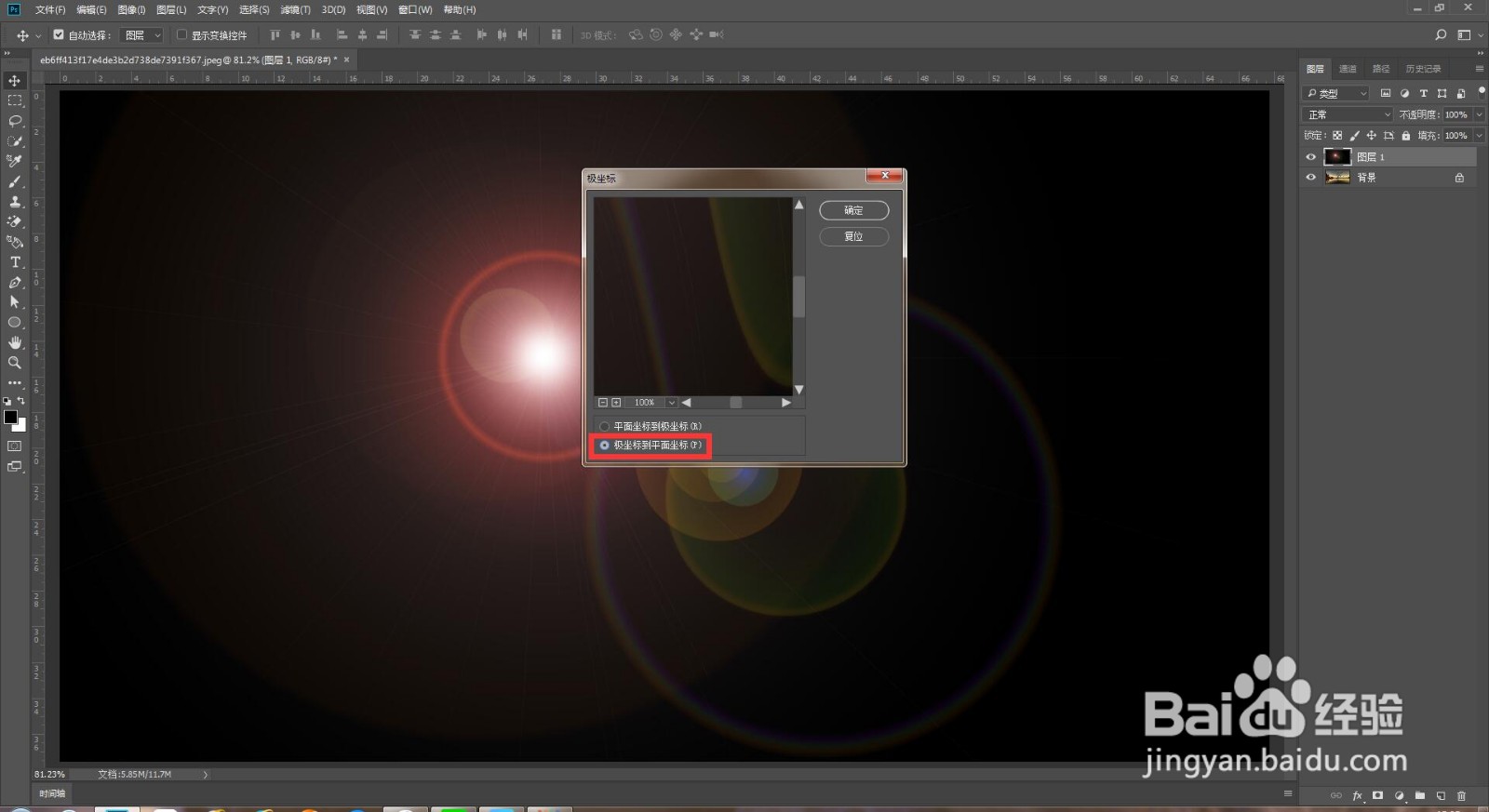

4、 点击滤镜--扭曲--极坐标,平面坐到标极坐标,再按Ctrl+t缩小圆。



5、 点击椭圆工具把气泡框选复制出来,再按Ctrl+t调整气泡的大小,再把混合模式改为滤色,复制气泡调整大小和位置,效果就做好了。
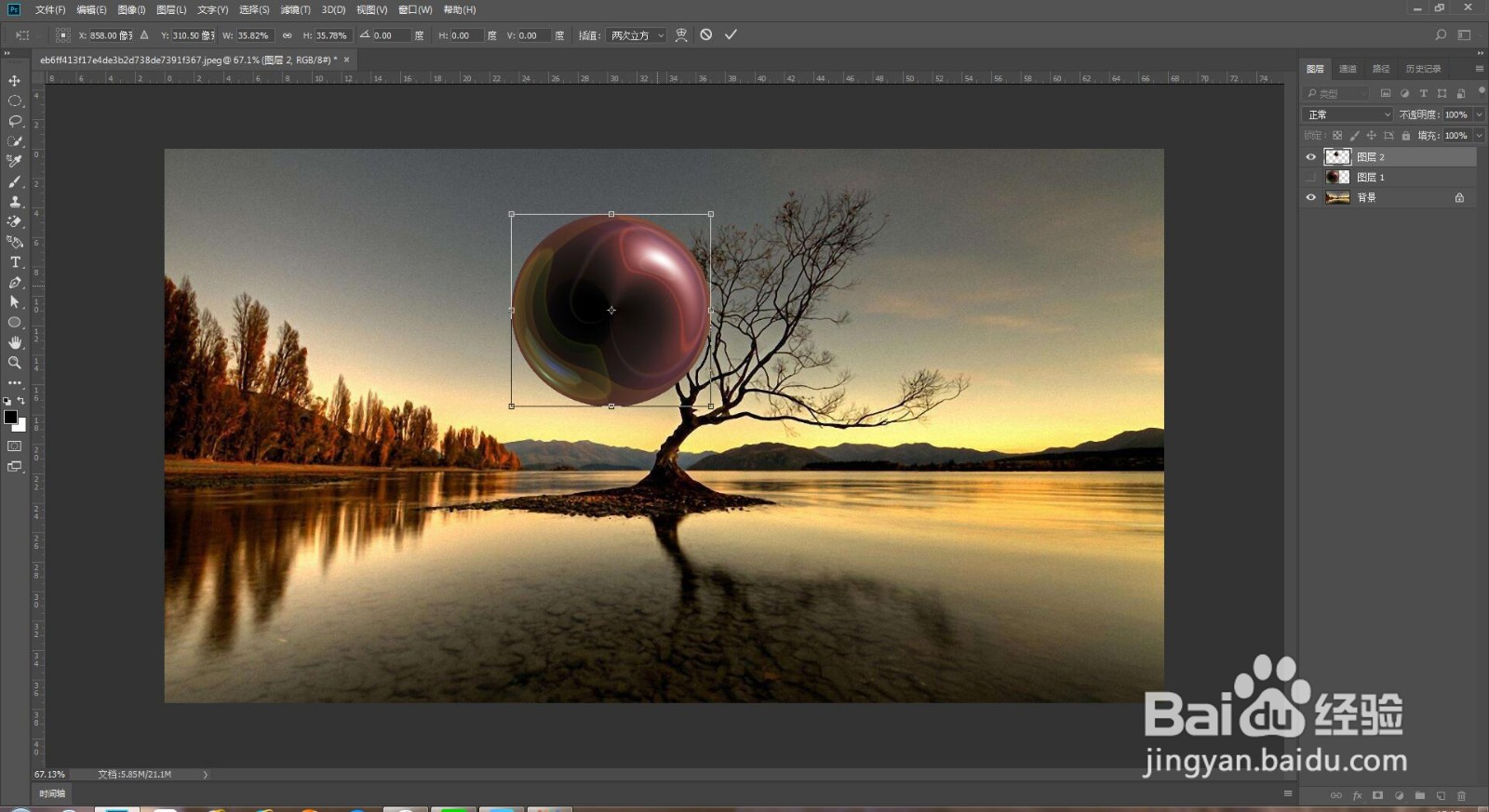

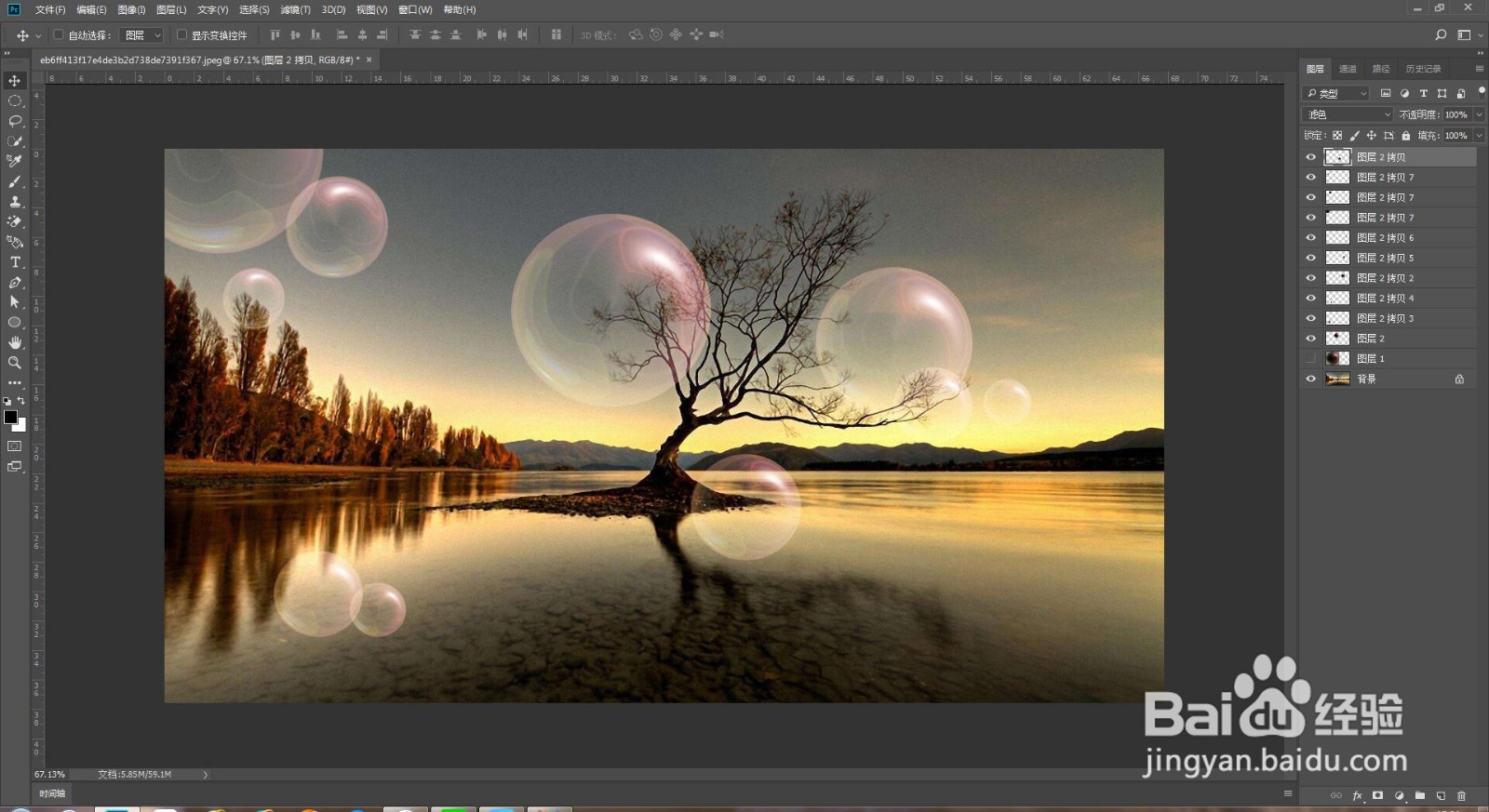
时间:2024-10-24 14:20:14
1、 打开ps软件打开图片,点击新建图层并填充成黑色。
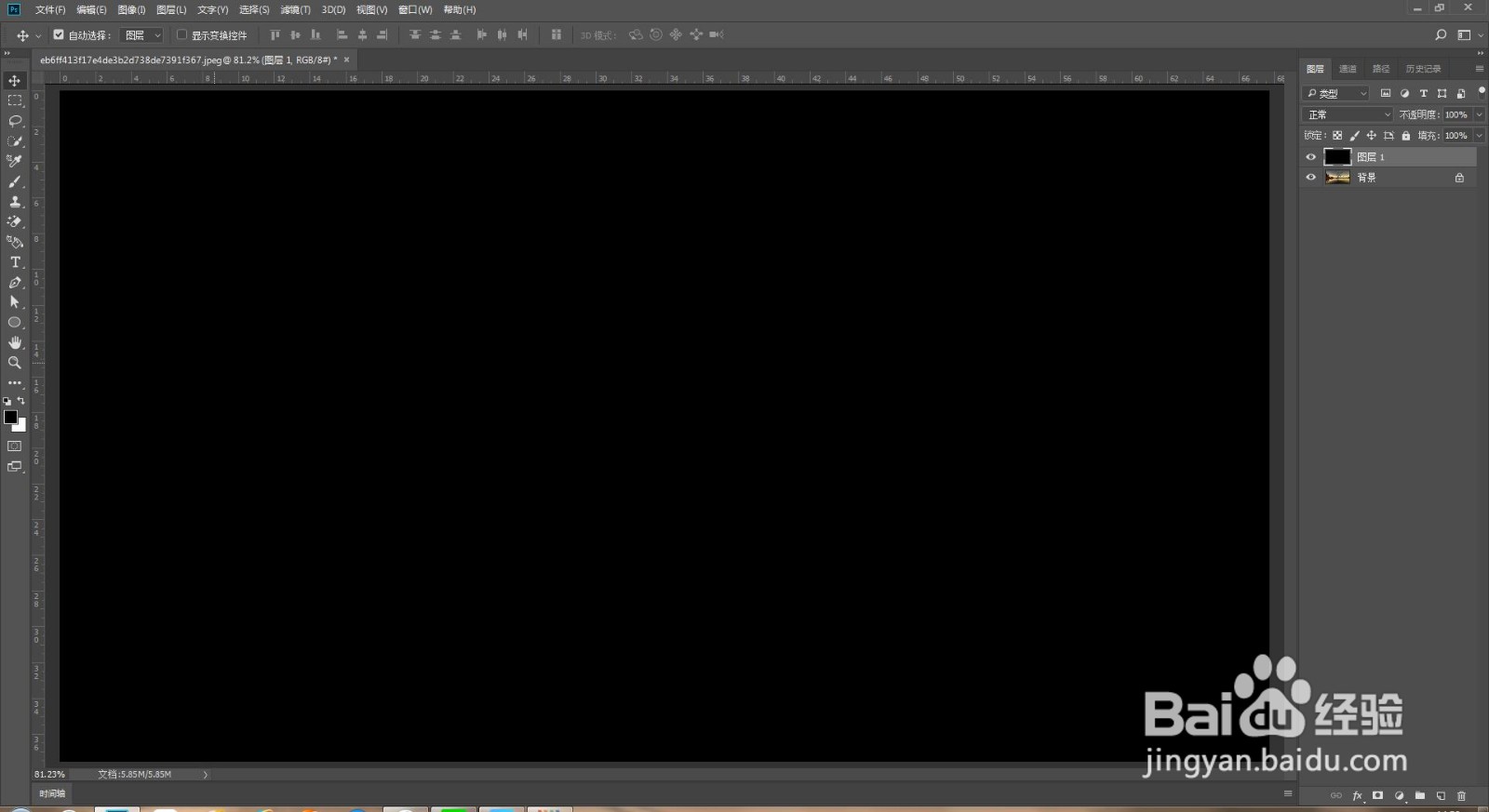
2、 选择黑色图层点击渲染--镜头光晕,点击确定。


3、 点击滤镜--扭曲--极坐标,极坐标到平面坐标。然后按Ctrl+t选转180度。

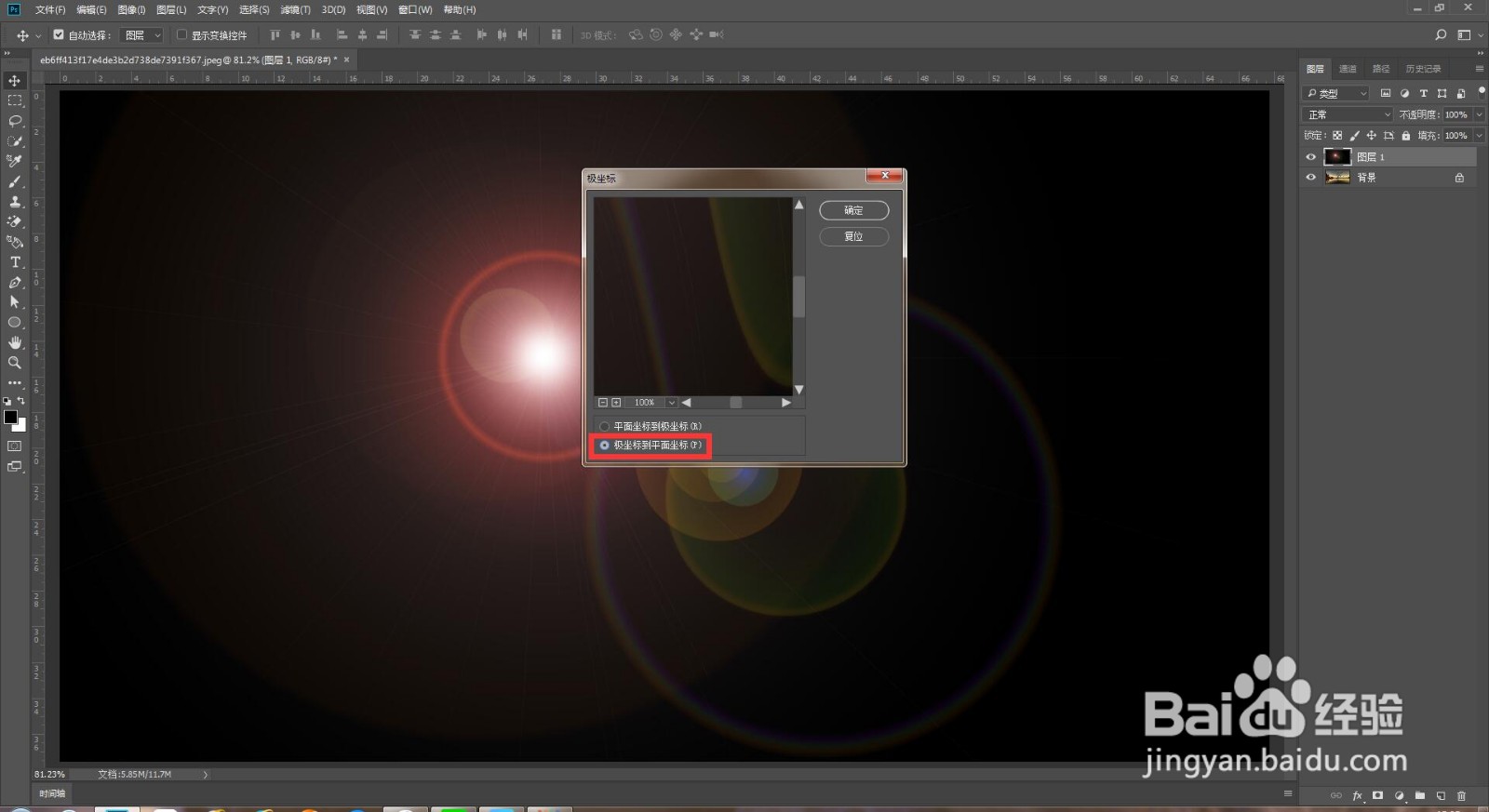

4、 点击滤镜--扭曲--极坐标,平面坐到标极坐标,再按Ctrl+t缩小圆。



5、 点击椭圆工具把气泡框选复制出来,再按Ctrl+t调整气泡的大小,再把混合模式改为滤色,复制气泡调整大小和位置,效果就做好了。